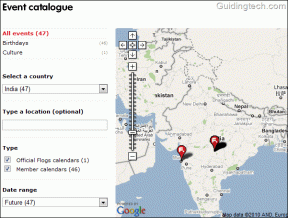Slik legger du til Gmail-kontakter på iPhone og andre triks
Miscellanea / / November 29, 2021
Kontaktledelse er avgjørende i disse dager. Tross alt vil du ikke ha noens nummer med en feil. Både Microsoft og Google tilbyr dyktige kontakter backup med Gmail og Outlook. Flertallet der ute velger Gmail da det kommer som standard på alle Android-enheter. Ting kan imidlertid være litt vanskelig hvis du ikke vet hvordan du legger til Gmail-kontakter på iPhone.

Når du bytter mellom mobiltelefoner, er det like viktig å overføre hundrevis av kontakter fra en enhet til en annen. Å bytte fra en Android-telefon til en annen er sømløst siden du sannsynligvis bruker samme Gmail-ID for Google-kontoen. Det er derfor alle kontaktene og meldingene dine synkroniseres enkelt til en ny enhet.
Problemet oppstår når du går fra Android til iOS. Heldigvis har Apple det utviklet en løsning for å gjøre prosessen jevn.
I dette innlegget skal vi snakke om flere måter å flytte dine gamle kontakter fra Android eller Gmail eller SIM-kort til en ny iPhone. Vi vil også dekke noen tips og triks for å forlate Google-økosystemet til fordel for Apple en.
Bruk Flytt til iOS-appen
Apple utviklet en smidig løsning for brukere som konverterer fra Android til iOS. Selskapet ga ut "Move to iOS"-appen for Android.
Brukere kan bruke appen til å overføre meldinger, anropslogger og kontakter fra gamle enheter til nye iPhone. Hele prosessen enkel og lett å bruke.
Først må du laste ned appen fra Play Store. Ha din nye iPhone med deg på oppsettskjermen. Nå åpner du appen på Android og går gjennom oppsettskjermer. Etter det vil appen be deg legge til koden fra iOS-enheten til Android. Skriv inn koden og overføringsprosessen starter.


I løpet av få minutter vil alle relevante data, som kontakter, meldinger, kalendere, bilder og videoer, begynne å kopiere fra Android til iOS. Appen bruker et sikkert privat Wi-Fi-nettverk for å gjøre overføringen.

Men hva om kontaktene dine ikke er lagret på Android-telefonen og er på en annen Gmail-konto helt? I så fall kan du bruke trikset nedenfor for å få jobben gjort.
Last ned Flytt til iOS for Android
Også på Guiding Tech
Legg til Gmail-konto på iPhone
Apple tilbyr en sentral løsning for å legge til, slette og administrere alle e-post-IDer. Gå til Innstillinger > Passord og kontoer > og legg til den nye Gmail-kontoen.
Etter et vellykket forsøk vil kontoen vises i samme meny for ytterligere justeringer.

Nå, åpne Gmail-fanen, og du vil se muligheten til å synkronisere e-post, kontakter, kalender og notater til iPhone.
Slå på de nødvendige tjenestene, og du vil se dataene i de respektive appene. E-postappen vil vise frem Gmail-kontoen og Kontakter-appen vil synkronisere Gmail-kontaktene. Gmail-hendelsene blir lagt til i standard Kalender-appen.

Proff-tips: Ved å bruke det samme trikset kan du også legge til Outlook-kontakter på iPhone. Microsoft går videre og lar deg synkronisere Outlook-oppgaver til Apple Reminders-appen også.
Bruk Super Backup-appen
Google Play Store er fylt med utmerkede kontakter og sikkerhetskopieringsløsninger for meldinger. En slik app er Super Backup-appen.
Først må du laste ned appen fra Play Store. Åpne appen, og startskjermen lar deg sikkerhetskopiere alt, inkludert apper, SMS, kontakter, anropslogger og mer.


Trykk på Kontakter-fanen og velg deretter sikkerhetskopier alle alternativer. Den vil be deg om å lage en VCF-fil og la deg gi den nytt navn.
Etter en vellykket filgenerering, send filen til iPhone ved hjelp av Bluetooth eller e-post eller en annen plattform.


Åpne filen på iPhone og filen vil importere sikkerhetskopien av kontaktene på iPhone.
Last ned Super Backup for Android
Også på Guiding Tech
Endre standard kontaktplassering på iPhone
Som standard legger iPhone til de nye kontaktene til iCloud-plattformen. Det kan skape et rot for Gmail-brukere ettersom de er avhengige av sikkerhetskopiering av kontaktene deres på Googles plattform.
Du må endre oppførselen for sikkerhetskopiering fra Innstillinger-menyen. Her er hvordan du gjør det.
Gå til Innstillinger > Kontakter > Standardkonto og endre den til Gmail.
Fra samme skjerm kan man importere SIM-kontaktene ved å bruke alternativet nedenfor. Den vil spørre deg hvor du skal eksportere kontaktene.
Sikkerhetskopier kontakter til iCloud
Nå som du har lagt til kontaktene fra din gamle enhet, Gmail og SIM til iPhone, er det på tide å sikkerhetskopiere kontaktene til Apples iCloud-plattformen. La meg forklare hvorfor du trenger å gjøre det.
Apple gir en robust sikkerhetskopierings- og gjenopprettingsfunksjon når du bytter fra en iPhone til en annen (noe iOS er kjent for sammenlignet med Googles rotete løsning). Det er viktig å sikkerhetskopiere de nødvendige dataene til iCloud for å gjøre en jevn overføring.


Du må gå til Innstillinger > Profil > iCloud og slå på sikkerhetskopiering for kontakter, meldinger, kalendere og mer.
Også på Guiding Tech
Administrer kontakter som en proff
Bruk triksene ovenfor for å flytte kontakter fra alle stedene til den nye iPhonen. Ikke glem å ta en sikkerhetskopi med iCloud-plattformen. Du kan så mange Gmail-kontoer på iPhone og synkronisere de personlige og jobbkontaktene i den. For offline bruk, velg VCF-filoppretting og lagre den for fremtidig bruk.
Neste: iCloud kommer med bare 5 GB lagringsplass. Det kan raskt føles opp med alle alternativene slått på. Les innlegget nedenfor for å slette iCloud-lagringen fra iPhone og Mac